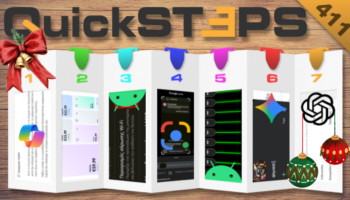Αυτή την εβδομάδα, ενημερώνουμε το Google Play Services, προβάλλουμε το ιστορικό πληρωμών από το Google Play Store, και αλλάζουμε το ονοματεπώνυμο στον λογαριασμό Google στο Android 13. Κατεβάζουμε τα save παιχνιδιών του Steam στον υπολογιστή, χρησιμοποιούμε την end-to-end κρυπτογράφηση στο Facebook Messenger, κάνουμε μαζική διαγραφή περιεχομένου στο Instagram, και προσθέτουμε προειδοποίηση για ευαίσθητο περιεχόμενο στα tweet.
Προτάσεις συνεργασίας
Τα νέα άρθρα του PCsteps
Γίνε VIP μέλος στο PCSteps
Για να δείτε όλες τις δημοσιεύσεις της στήλης, μπορείτε είτε να κάνετε κλικ στην κατηγορία QuickSteps…

…ή να επισκεφθείτε αυτόν τον σύνδεσμο. Για να βλέπετε ανά πάσα στιγμή τις νέες δημοσιεύσεις της στήλης μας, μπορείτε να προσθέσετε το link στους σελιδοδείκτες σας.
Τι είναι και πώς ενημερώνω το Google Play Services στο Android 13
Το Google Play Services είναι μία εφαρμογή η οποία περιέχει και διαχειρίζεται ένα σύνολο υπηρεσιών και API πακέτων. Μεταξύ άλλων, οι υπηρεσίες και τα API πακέτα επιταχύνουν τις offline αναζητήσεις, βελτιώνουν τη gaming εμπειρία, και χρησιμεύουν στην ενημέρωση των εφαρμογών που είναι εγκατεστημένες σε συσκευές Android.
Η Google έχει φροντίσει ώστε η εφαρμογή να λαμβάνει ενημερώσεις αυτόματα. Ωστόσο, εάν θέλουμε να είμαστε βέβαιοι ότι η συσκευή μας διαθέτει πάντα την τελευταία έκδοση, μπορούμε να πραγματοποιούμε χειροκίνητο έλεγχο.
Αρχικά, μπαίνουμε στις ρυθμίσεις του κινητού και πατάμε στις “Εφαρμογές”.
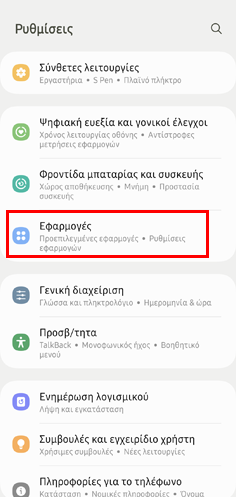
Έπειτα, εντοπίζουμε την εφαρμογή “Google Play Services” ή “Υπηρεσίες Google Play” και πατάμε στην καταχώρηση της.
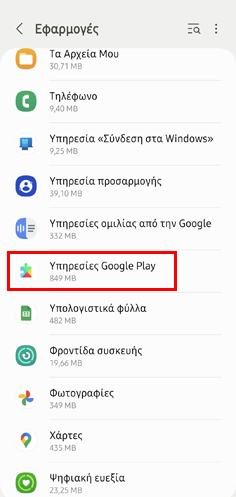
Στη συνέχεια, βρίσκουμε και πατάμε τις “Λεπτομέρειες εφαρμογής στο κατάστημα”.
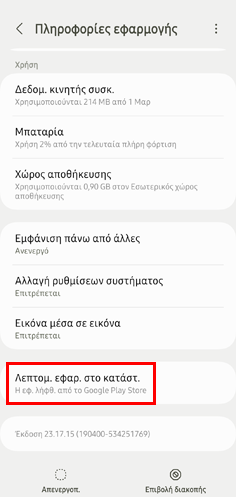
Μόλις πατήσουμε αυτήν την επιλογή, θα ανοίξει η σελίδα του Google Play Services στο Play Store.
Αν υπάρχει διαθέσιμη νεότερη έκδοση, θα δούμε το κουμπί “Ενημέρωση”, το οποίο και πατάμε για να εγκαταστήσουμε την πιο πρόσφατη έκδοση της εφαρμογής.
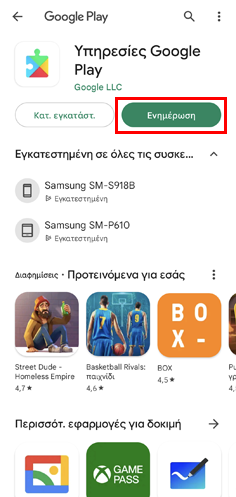
Λήψη των save από παιχνίδια του Steam στον υπολογιστή
Το Steam επιτρέπει να κρατάμε τοπικά αντίγραφα των παιχνιδιών και να τα επαναφέρουμε ακόμη και χωρίς σύνδεση στο Internet. Ωστόσο, αυτά τα αντίγραφα ασφαλείας δεν περιλαμβάνουν τα save μας.
Ο client της Valve αποθηκεύει τα save των παιχνιδιών στους server της εταιρείας. Αυτό διασφαλίζει την επαναφορά της προόδου, αν καταργήσουμε και επανεγκαταστήσουμε οποιονδήποτε τίτλο.
Με βάση τα παραπάνω, για να επαναφέρουμε την πρόοδο μας, πρέπει να είμαστε συνδεδεμένοι στο Internet. Ωστόσο, αυτό δεν είναι απαραίτητο, διότι υπάρχει τρόπος να κατεβάσουμε τα save στον υπολογιστή.
Αρχικά, μπαίνουμε στη σελίδα View Steam Cloud και συνδέουμε τον Steam λογαριασμό μας.
Στη συνέχεια, εντοπίζουμε το παιχνίδι που μας ενδιαφέρει, κάνουμε κλικ στην “Εμφάνιση αρχείων”, και στην επόμενη σελίδα βλέπουμε μία πλήρη λίστα με τα αρχεία save που έχει αποθηκεύσει το Steam.
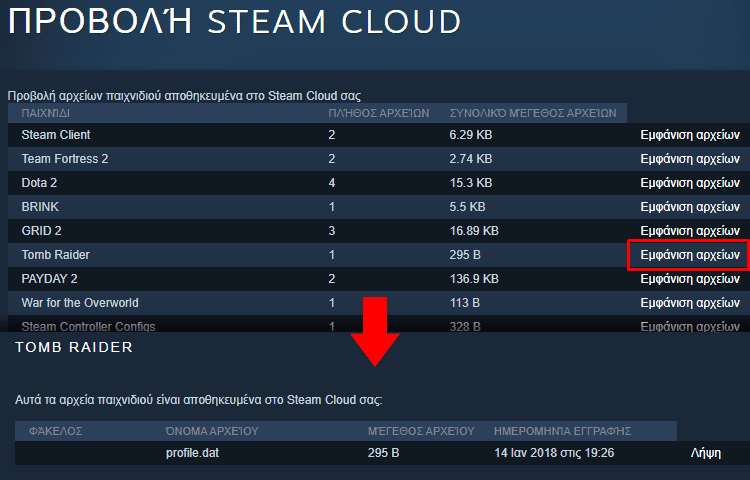
Εντοπίζουμε το αρχείο που μας ενδιαφέρει και το κατεβάζουμε κάνοντας κλικ στη “Λήψη”.
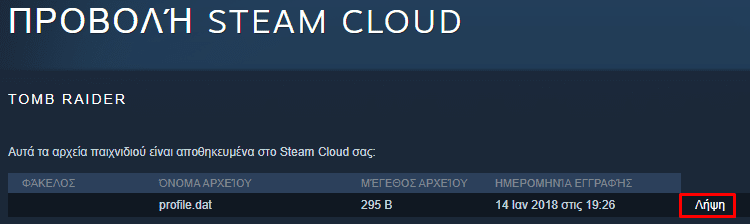
Πλέον, μπορούμε να αντιγράψουμε το αρχείο save στον φάκελο του παιχνιδιού και να το ανοίξουμε κανονικά.
Εκτός από την offline επαναφορά της προόδου, η παραπάνω διαδικασία είναι ιδιαίτερα χρήσιμη όταν ένα παιχνίδι είναι διαθέσιμο για πολλές πλατφόρμες, αλλά δεν υποστηρίζει συγχρονισμό προόδου μεταξύ των διαφόρων εκδόσεων.
Για παράδειγμα, το Fallout Shelter υποστηρίζει το Steam Cloud και είναι διαθέσιμο σε πολλαπλές πλατφόρμες. Ωστόσο, τα αρχεία save αποθηκεύονται χωριστά για την κάθε μία από αυτές.
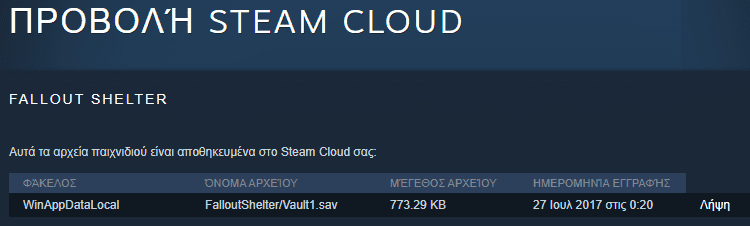
Έτσι, κατεβάζοντας το αρχείο save από τη σελίδα View Steam Cloud, μπορούμε να το μεταφέρουμε από τη μία συσκευή στην άλλη, διατηρώντας την πρόοδό μας.
Προβολή ιστορικού πληρωμών από το Google Play Store στο Android 13
Η αγορά εφαρμογών, παιχνιδιών, και βιβλίων, μέσω του Play Store είναι μία πολύ εύκολη διαδικασία. Επιπλέον, για την αγορά επί πληρωμή χαρακτηριστικών στις εφαρμογές, η Google μας μεταφέρει στο κατάστημα της και ζητά να επιβεβαιώσουμε τη συναλλαγή.
Η εταιρεία διατηρεί στον Google λογαριασμό μας ένα ιστορικό συναλλαγών, το οποίο μπορεί να φανεί χρήσιμο σε διάφορες περιπτώσεις. Για παράδειγμα, υπάρχει περίπτωση να πληρώσουμε κάποιο χαρακτηριστικό και αυτό να μην ξεκλειδώσει.
Σε μία τέτοια περίπτωση, ο προγραμματιστής θα ζητήσει τα στοιχεία του λογαριασμού μας και της συναλλαγής, ώστε να επιβεβαιώσει την αγορά και να φροντίσει για το ξεκλείδωμα του χαρακτηριστικού.
Για να ελέγξουμε το ιστορικό συναλλαγών μας σε κινητό που τρέχει Android 13, ανοίγουμε την εφαρμογή “Play Store”, πατάμε την εικόνα προφίλ, και μπαίνουμε στις “Πληρωμές και συνδρομές”.
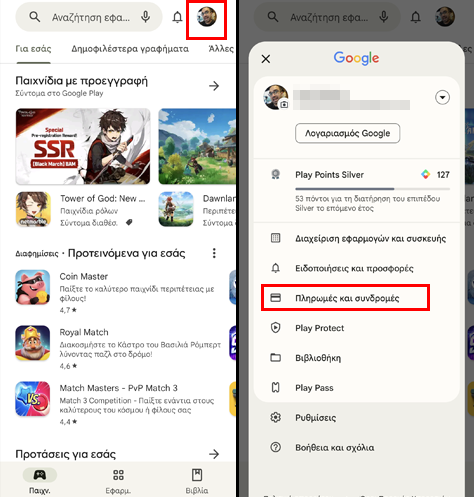
Έπειτα, πατάμε στο “Προϋπολογισμός και ιστορικό”.

Μέσω του browser
Η Google παρέχει επίσης τη δυνατότητα να δούμε το ιστορικό συναλλαγών μέσω του browser. Για να κάνουμε κάτι τέτοιο, επισκεπτόμαστε τη σελίδα του Google Play, κάνουμε κλικ στην εικόνα προφίλ, και πατάμε τις “Πληρωμές και συνδρομές”.
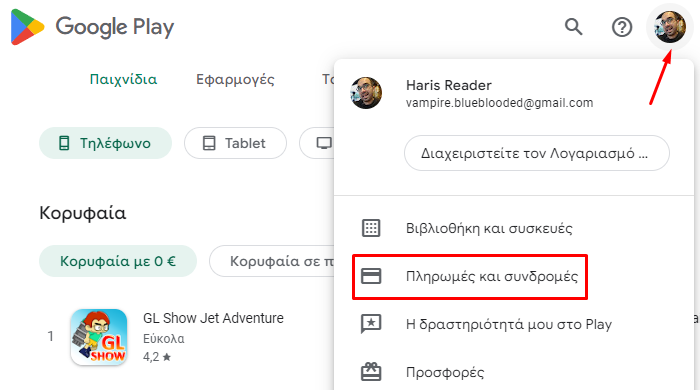
Στη συνέχεια, επιλέγουμε την καρτέλα “Ιστορικό προϋπολογισμού και παραγγελιών”, για να δούμε πόσα χρήματα έχουμε ξοδέψει και σε τι είδους περιεχόμενο.
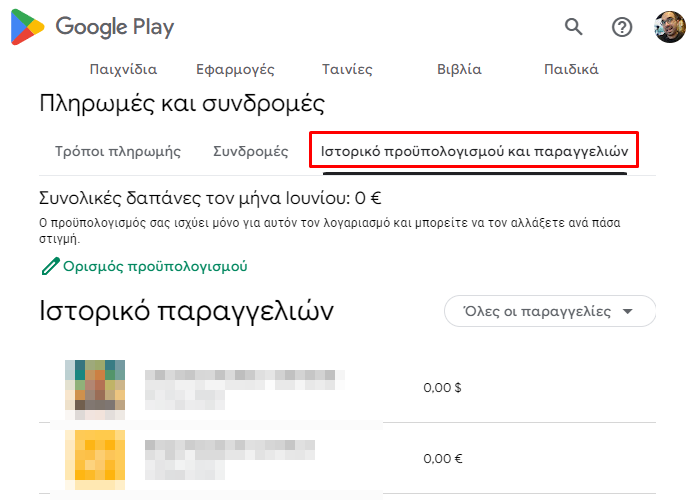
Εάν θέλουμε να δούμε αποκλειστικά πόσα χρήματα ξοδέψαμε σε μία μόνο κατηγορία περιεχομένου, πατάμε στο “Όλες οι παραγγελίες” και επιλέγουμε αυτό που μας ενδιαφέρει.
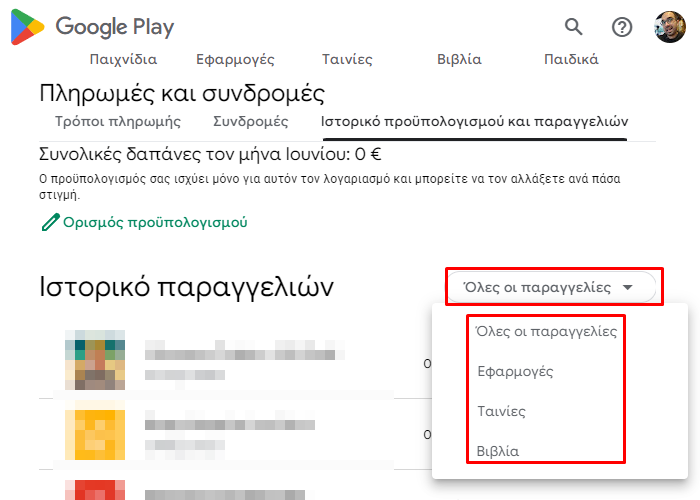
Πώς αλλάζω το ονοματεπώνυμο στον λογαριασμό Google στο Android 13
Αν για οποιονδήποτε λόγο θέλουμε να αλλάξουμε το ονοματεπώνυμο που έχουμε καταχωρήσει στον Google λογαριασμό μας, μπορούμε να το κάνουμε εύκολα και γρήγορα από το κινητό.
Για να αλλάξουμε το ονοματεπώνυμο στον λογαριασμό Google από κινητό με Android 13, μπαίνουμε στις ρυθμίσεις του κινητού και εντοπίσουμε το “Google”.
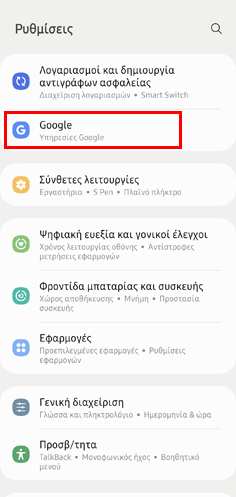
Στη συνέχεια, πατάμε στο κουμπί “Διαχείριση Λογαριασμού Google”.
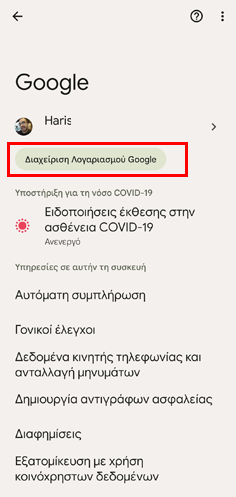
Έπειτα, πηγαίνουμε στην καρτέλα “Προσωπικές πληροφορίες” και πατάμε στο βέλος δίπλα στο “ΟΝΟΜΑ”.
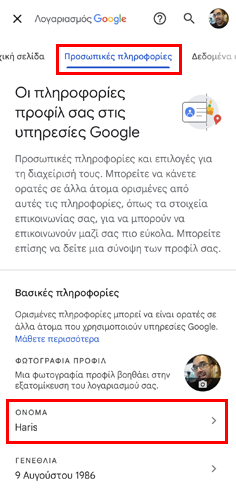
Τέλος, πατάμε το μολύβι δίπλα στο “ONOMA”, γράφουμε το “Όνομα” και το “Επώνυμο” που επιθυμούμε να χρησιμοποιήσουμε, και πατάμε “Αποθήκευση”.
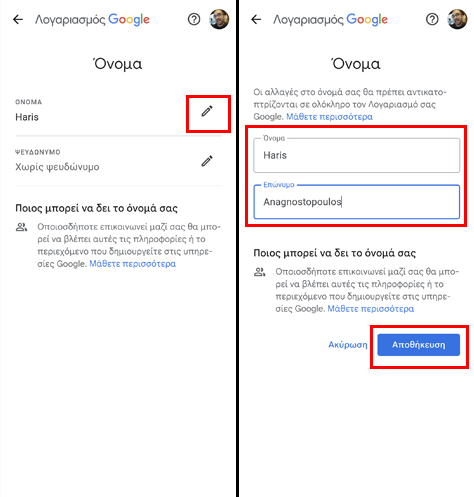
Πώς χρησιμοποιεί την end-to-end κρυπτογράφηση στο Facebook Messenger
Το Facebook Messenger είναι μία από τις πιο δημοφιλείς εφαρμογές άμεσης ανταλλαγής μηνυμάτων. Ωστόσο, η εταιρεία δεν είχε προσθέσει υποστήριξη για end-to-end κρυπτογράφηση μέχρι το 2016, που ξεκίνησε τις πρώτες δοκιμές. Τελικά, τον Ιανουάριο του 2022, η Meta διέθεσε την end-to-end κρυπτογράφηση σε όλους τους χρήστες.
Για να ενεργοποιήσουμε αυτό το χαρακτηριστικό, πρέπει να κάνουμε χρήση των μυστικών συζητήσεων. Επίσης, η εφαρμογή διαθέτει τη λειτουργία των προσωρινά μηνυμάτων, η οποία προσθέτει ένα επιπλέον επίπεδο ασφάλειας. Ωστόσο, για να χρησιμοποιήσουμε τα προσωρινά μηνύματα, πρέπει πρώτα να δημιουργήσουμε μία μυστική συνομιλία.
Αρχικά, ανοίγουμε το Messenger και στη συνέχεια μία συνομιλία που θέλουμε να μετατρέψουμε σε μυστική.
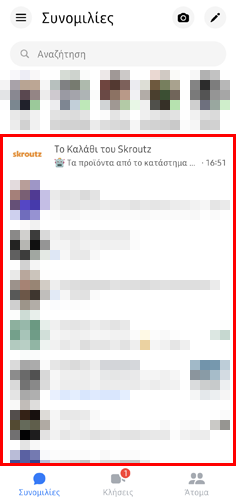
Έπειτα, πατάμε το εικονίδιο με το σήμα των πληροφοριών και επιλέγουμε την “Έναρξη μυστικής συζήτησης”.
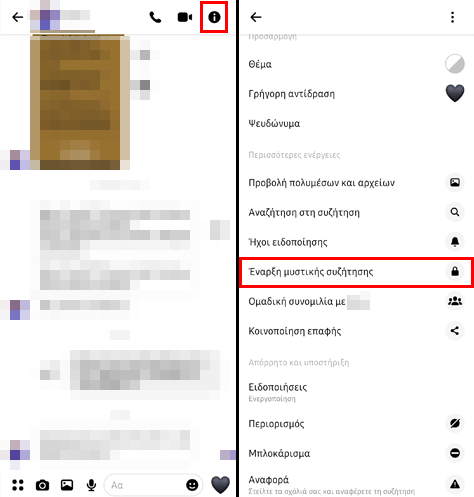
Το Messenger θα ανοίξει αμέσως μία νέα συνομιλία, η οποία θα αναγράφει το ακόλουθο μήνυμα.
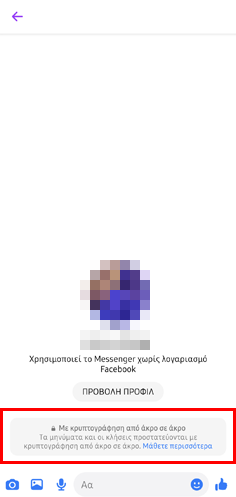
Μόλις στείλουμε το πρώτο μήνυμα, θα εμφανιστούν τα εικονίδια του τηλεφώνου, της κάμερας, και των πληροφοριών, στην πάνω δεξιά γωνία.

Για να ενεργοποιήσουμε τα προσωρινά μηνύματα, πατάμε το εικονίδιο των πληροφοριών, διαλέγουμε τα “Προσωρινά μηνύματα”, και πατάμε “OK”.
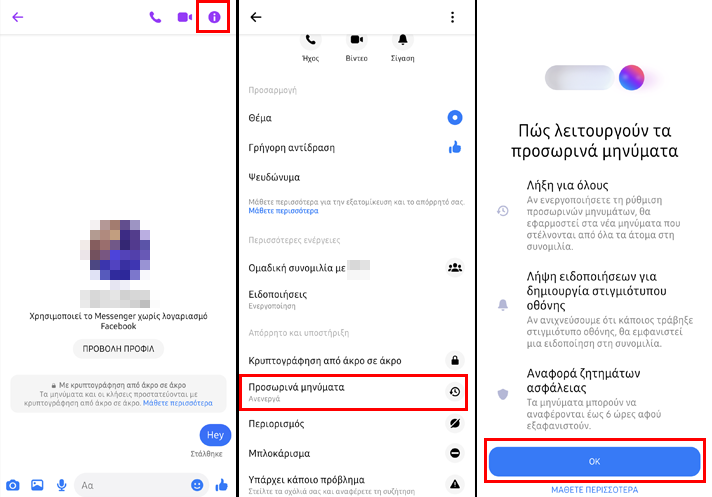
Στη συνέχεια, επιλέγουμε μετά από πόση ώρα θέλουμε να διαγράφονται αυτόματα τα μηνύματα που στέλνουμε και λαμβάνουμε στη μυστική συνομιλία και πατάμε το βέλος.
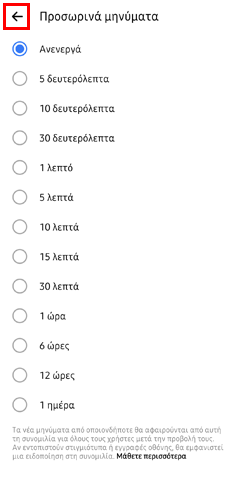
Μαζική διαγραφή περιεχομένου στο Instagram
Οι λόγοι για τους οποίους μπορεί να θελήσουμε να διαγράψουμε οτιδήποτε έχουμε δημοσιεύσει στο Instagram είναι αρκετοί. Για παράδειγμα, ίσως επιθυμούμε να διαγράψουμε φωτογραφίες οι οποίες δεν μας αρέσουν ή σχόλια τα οποία θεωρούμε λανθασμένα.
Αν και μπορούμε να διαγράψουμε ένα προς ένα αυτά τα στοιχεία, το Instagram παρέχει τη δυνατότητα μαζικής διαγραφής περιεχομένου βάσει τύπου. Αρχικά, πατάμε την εικόνα προφίλ.
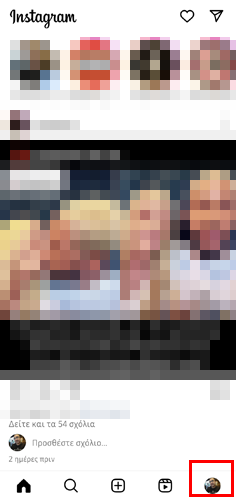
Έπειτα, πατάμε τις τρεις γραμμές και επιλέγουμε το “Η δραστηριότητά σας”.
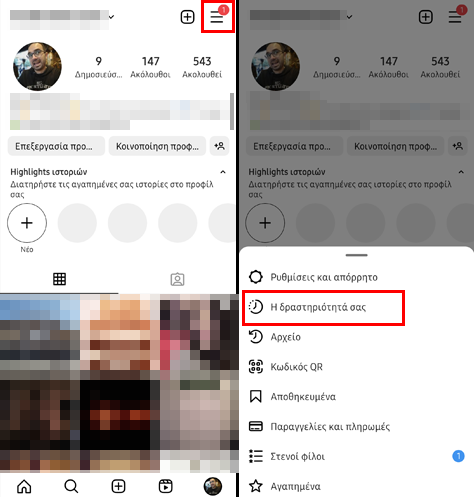
Μετά, από την ενότητα “Αλληλεπιδράσεις”, επιλέγουμε τον τύπο περιεχομένου που μας ενδιαφέρει.
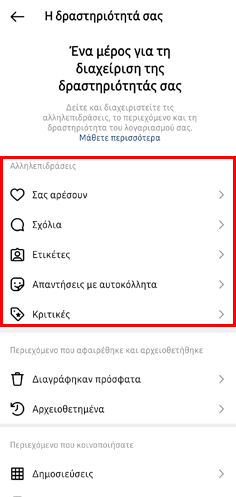
Στη συνέχεια, πατάμε “Επιλογή”, διαλέγουμε όλα τα στοιχεία τα οποία θέλουμε να διαγράψουμε, και πατάμε “Διαγραφή”, ή “Δεν μου αρέσουν” αν πρόκειται για like.
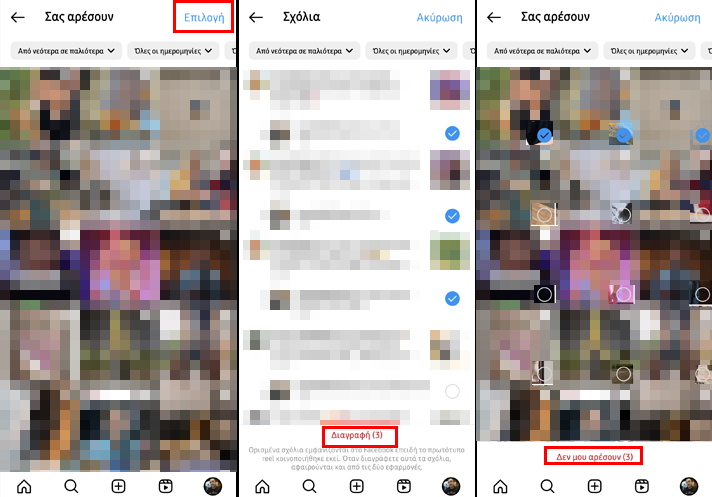
Προσθήκη προειδοποίησης για ευαίσθητο περιεχόμενο στα tweet
Οι εταιρείες στις οποίες ανήκουν τα κοινωνικά δίκτυα λαμβάνουν διάφορα μέτρα για την καταπολέμηση της παραπληροφόρησης και την προστασία των χρηστών από την έκθεση σε ευαίσθητο περιεχόμενο.
Το Twitter παρέχει στους χρήστες τη δυνατότητα να προσθέτουν ειδικές προειδοποιήσεις σε tweet τα οποία μπορεί να περιέχουν εικόνες ή βίντεο που θα μπορούσαν να ενοχλήσουν τους υπόλοιπους χρήστες.
Αρχικά, προσθέτουμε την εικόνα ή το βίντεο, κάνοντας κλικ στο ανάλογο κουμπί στο πλαίσιο δημιουργίας tweet.
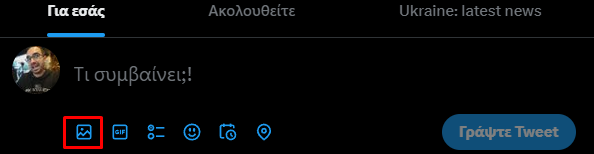
Έπειτα, πατάμε το κουμπί “Επεξεργασία”, στην κάτω δεξιά γωνία της προεπισκόπησης.
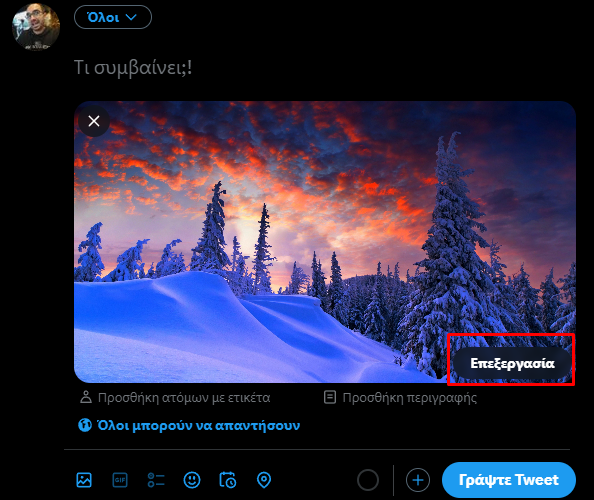
Στο πλαίσιο που θα ανοίξει, πηγαίνουμε στην καρτέλα με τη σημαία.
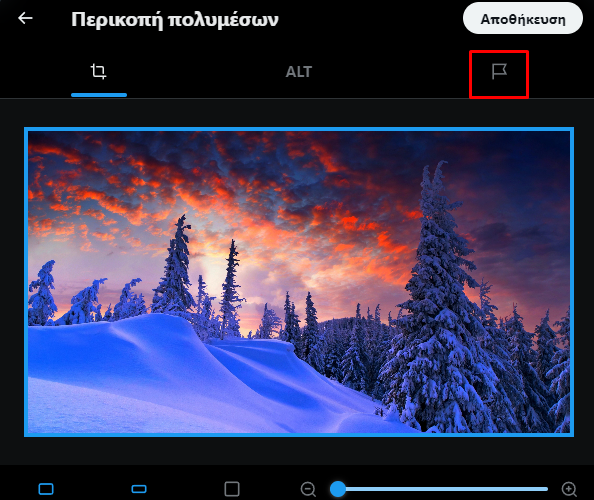
Στη συνέχεια, διαλέγουμε τι είδους ευαίσθητο περιεχόμενο περιέχει η εικόνα ή το βίντεο και πατάμε “Αποθήκευση”.
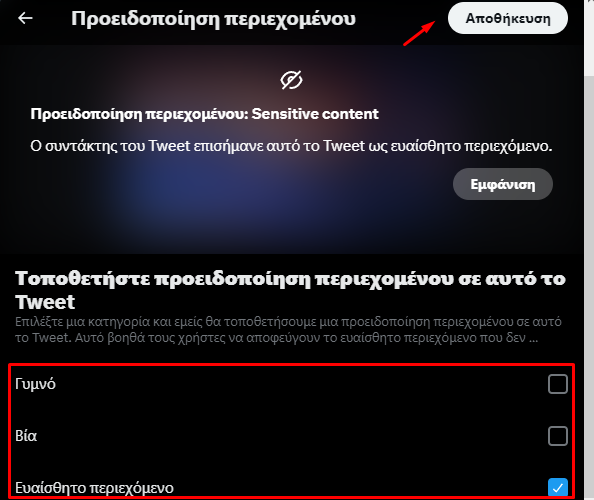
Εφόσον έχουμε πραγματοποιήσει την παραπάνω ρύθμιση, μπορούμε να ολοκληρώσουμε την επεξεργασία του tweet και να το δημοσιεύσουμε.
Οι χρήστες δεν θα μπορούν να δουν την εικόνα ή το βίντεο. Αντιθέτως, στη θέση του θα βλέπουν μία προειδοποίηση και θα πρέπει να πατήσουν το κουμπί “Εμφάνιση” για να προβάλλουν το περιεχόμενο της εικόνας ή του βίντεο.
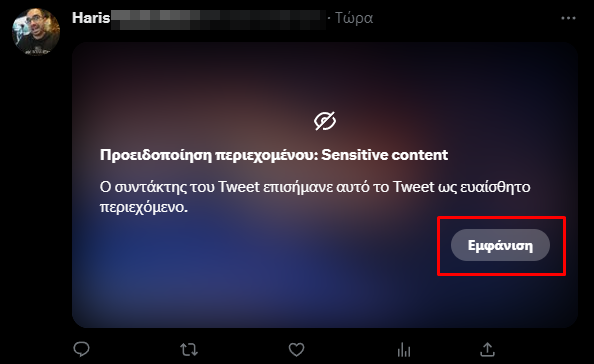
Σας άρεσαν τα QuickSteps της εβδομάδας;
Πώς σας φάνηκαν οι συμβουλές και τα κόλπα αυτής της εβδομάδας; Γνωρίζατε ή/και χρησιμοποιούσατε κάποιο από αυτά;
Έχετε να προτείνετε κάποιο δικό σας κόλπο, ή μία συμβουλή που θέλετε να μπει στη στήλη μας; Γράψτε τη στο Questions.pcsteps.gr και ίσως τη δημοσιεύσουμε σε μελλοντικό οδηγό.